自己在自学JavaEE课程时,在做一些小东西的时候,需要连接MySQL数据库,自己看了看书,然后自己摸索,一步步成功,学习也是一个分享的过程,图文结合,希望帮助到更多的人。
一、配置Database Explorer1.
打开MyEclipse Database。
方法:Window-->Openperspective-->MyEclipse Database Explorer
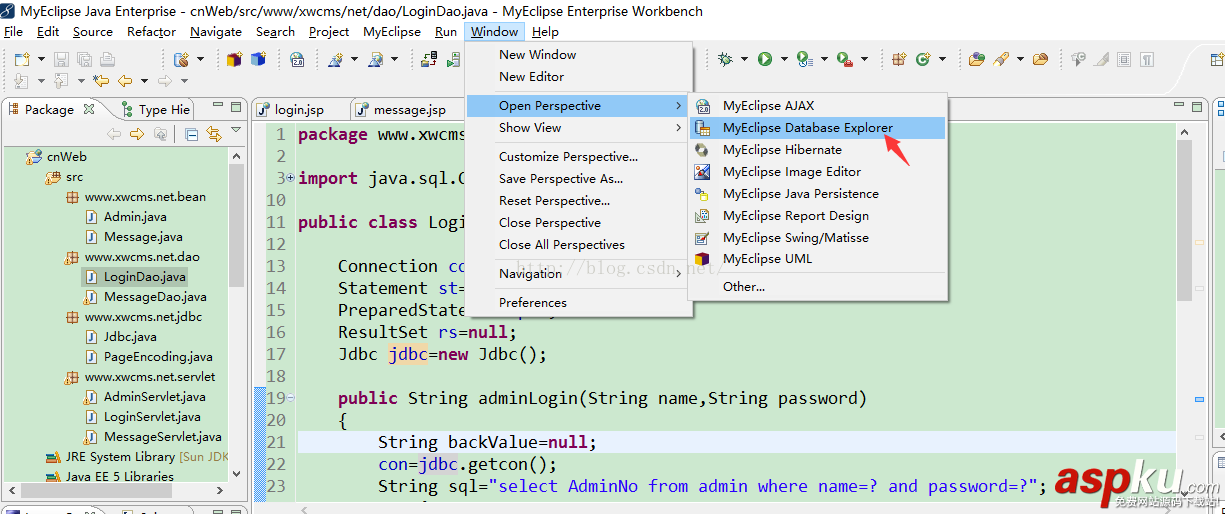
2.点击右上角的MyEclipse...在DB Browser空白处单击右键-->new 打开DataBase Driver
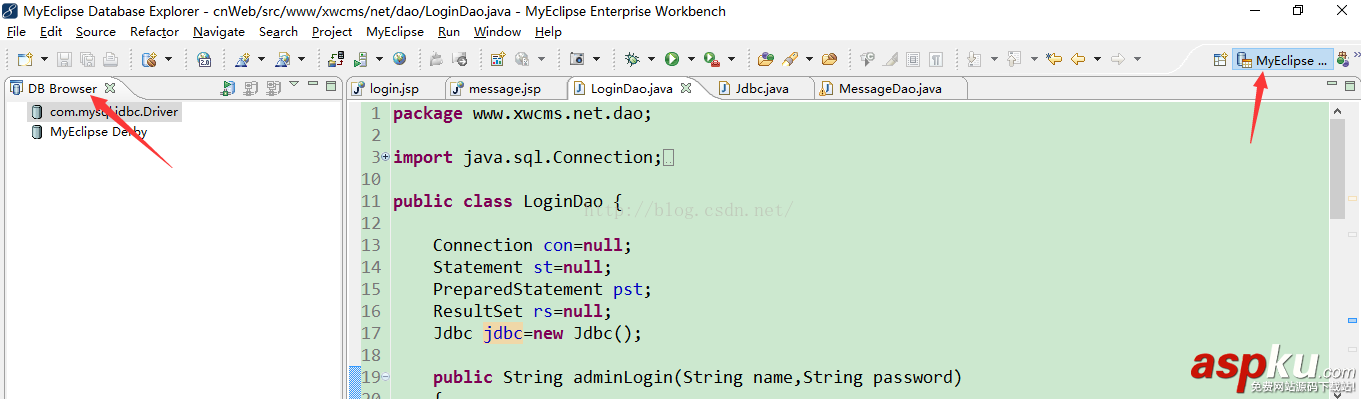
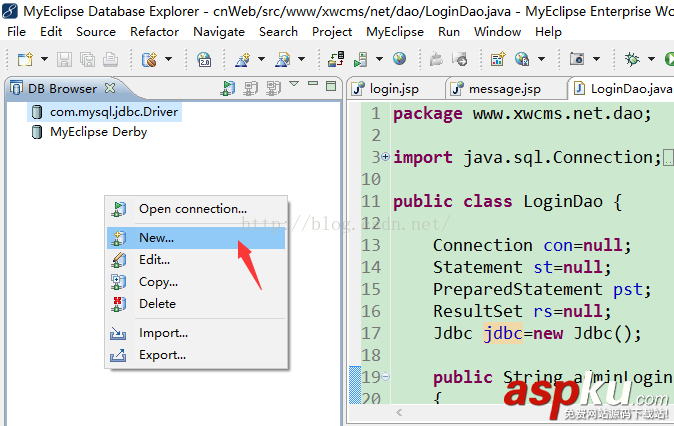
3.在打开的DataBase Driver中填写内容,解释一下个表格代表的东西
template:驱动模板,根据使用的数据库选择不同的驱动类型,因为我们是连接MySQL所以我们选择MySQL Connector/J;
Driver name:连接的名字;
Connection URL:设置连接地址。图中的<hostname>为你想要连接的数据库,<3306>为端口,<dbname>为数据库名称;
User name:一般为默认的root;
Password:数据库的密码,默认的为123456;
Add Jar:添加数据库的jar包,自行下载;
Driver classname:系统会自动匹配;
 4.
4.
测试一下你的数据库是否连接成功,只要按照上述步骤操作,应该不会出现很大的问题。打开后和在navicat中一样
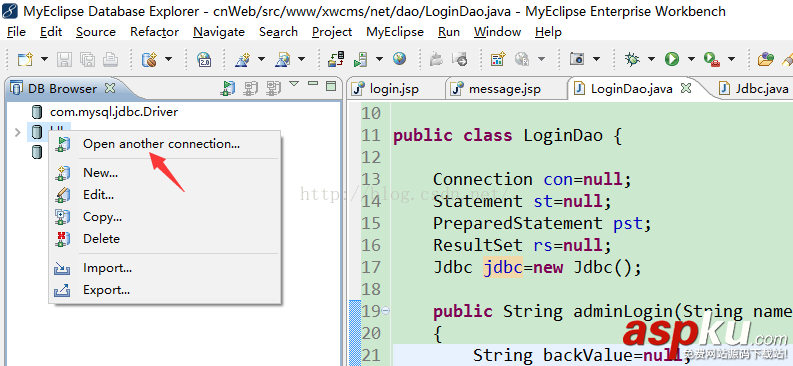
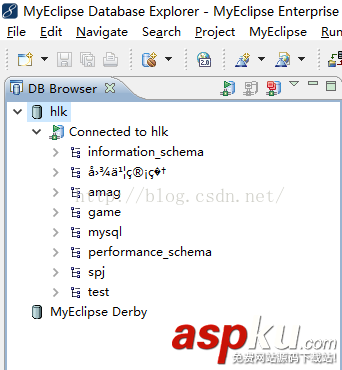
二、DataBase配置完后,在项目中导入添加mysql包就可以啦.
在项目中添加mysql包,按图片顺序操作,然后点击next后新建一个,起个名字,然后点击ok就可以。再添加jar包,将mysql包导入其中,然后点ok,finish。就完成啦。
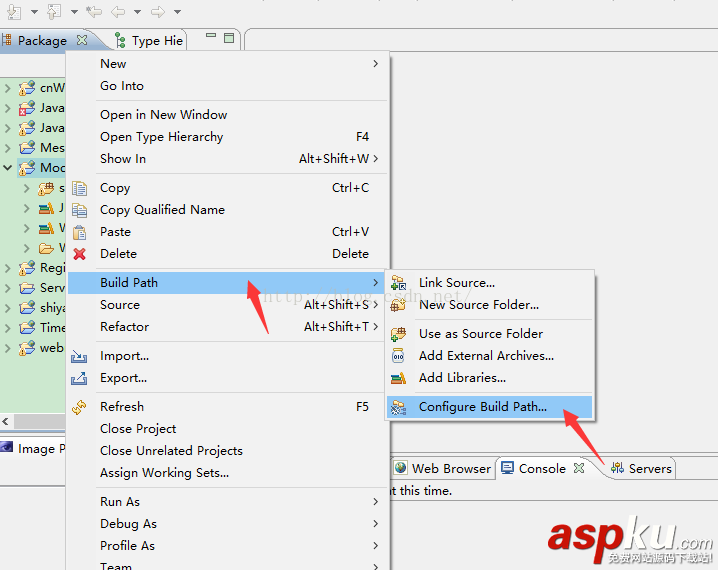
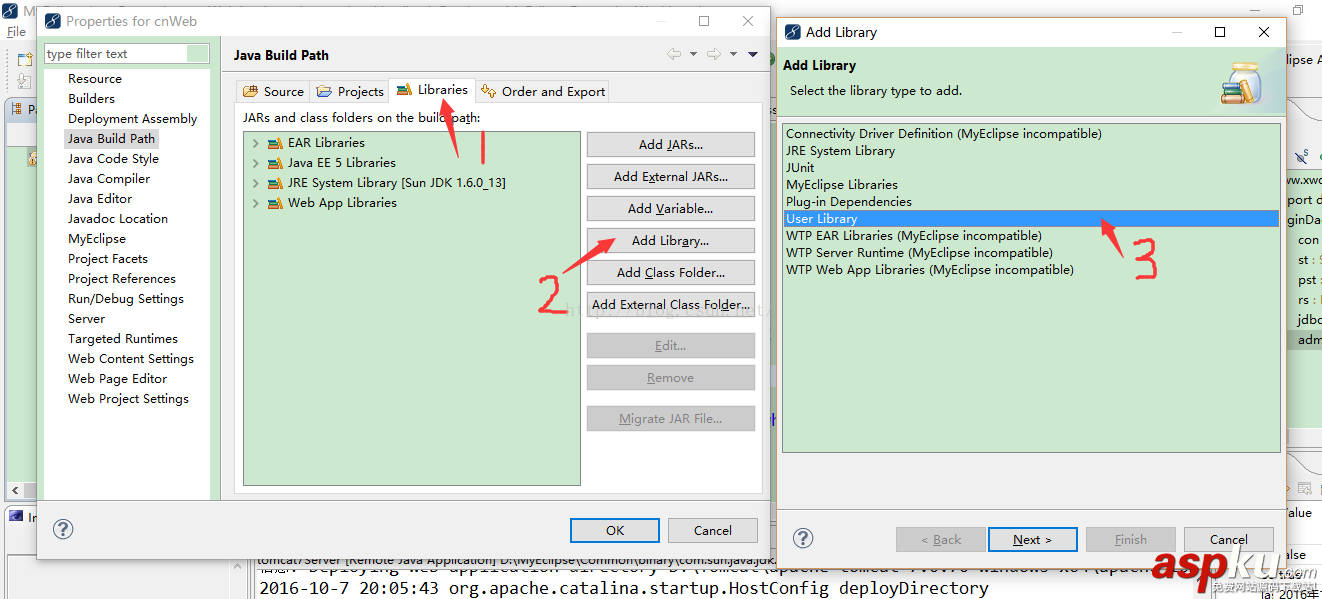
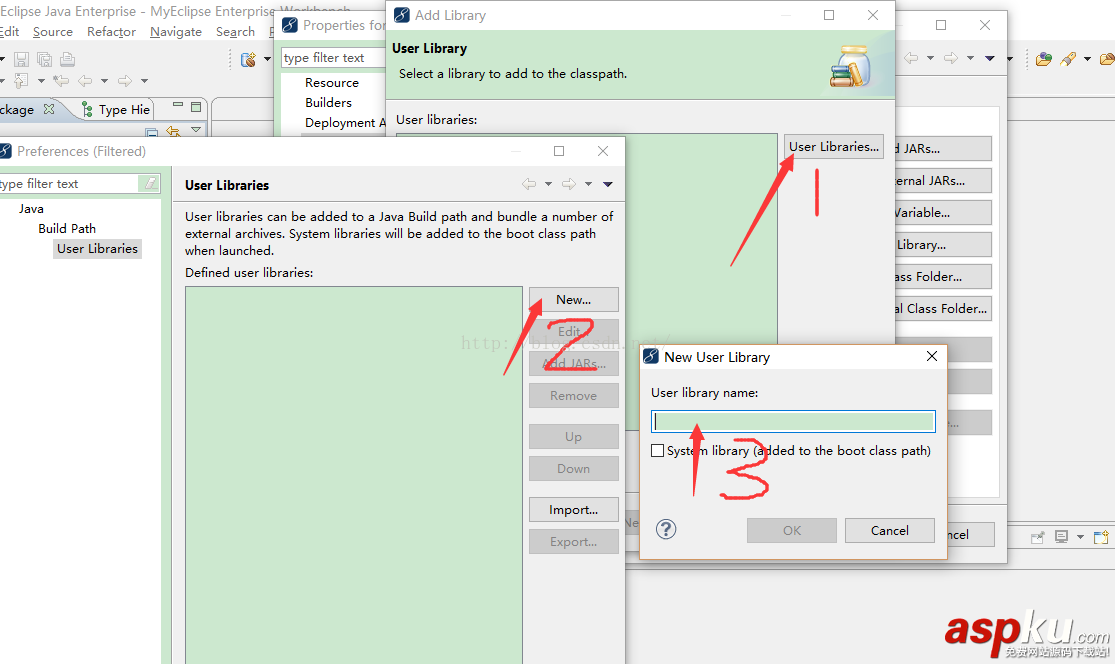
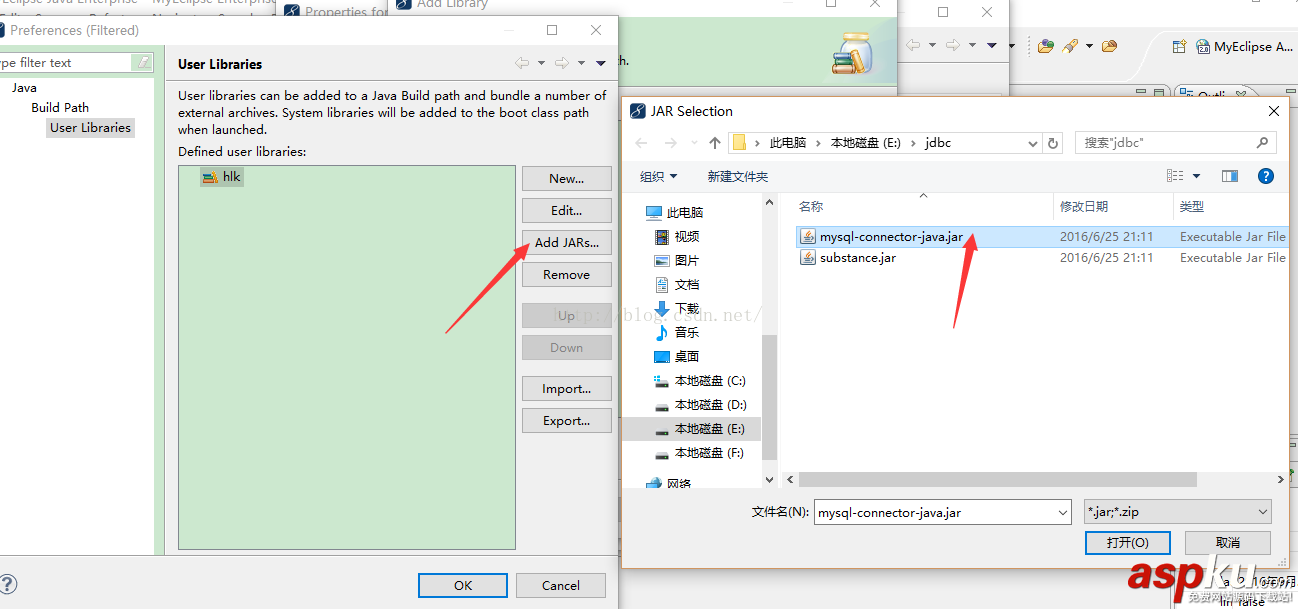
三、在项目中查看是否导入jar包,然后写一个数据库的java类,就可以使用了。
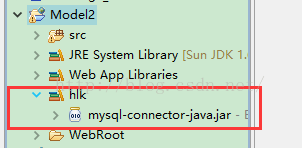
以上就是本文的全部内容,希望对大家的学习有所帮助,也希望大家多多支持VeVb武林网。
新闻热点
疑难解答